
Prima dată când utilizați AnyRec Free Video Converter, trebuie să instalați lansatorul pentru o conversie mai rapidă.

Pasul 1: Încărcați videoclipul MP4
Faceți clic pe opțiunea Add Files to Start pentru a importa fișierele MP4.

Pasul 2: Selectați Format GIF
În secțiunea Format video implicit, selectați WEBM ca format de ieșire. Ajustați parametrii aferenți dacă este necesar. Apoi faceți clic pe Conversie pentru a converti .mp4 în .webm.

Pasul 3: Salvați MP4 ca GIF online
Ajustați parametrii dacă este necesar. Clic Convertit pentru a converti .mp4 în .gif gratuit online.


| Extensie de fișier | .mp4 | .gif |
| Dezvoltat de | Organizația Internațională pentru Standardizare | CompuServe |
| Descriere | MP4 (sau MPEG-4 Part 14) este un format de container multimedia digital pentru stocarea video, audio, subtitrări, imagini statice și metadate. MP4 este un format deschis cu standardul ISO/IEC 14496-14. Formatul MP4 este adesea folosit pentru a distribui videoclipuri online. Dimensiunea sa mai mică a fișierului și compatibilitatea mai bună fac MP4 popular. | GIF (Graphics Interchange Format) este un tip de imagine bitmap, nu un videoclip. GIF folosește compresia fără pierderi de date, care este Lempel-Ziv-Welch (LZW). Poate reduce dimensiunea fișierului, păstrând în același timp calitatea eficientă. În general, GIF este o serie de imagini sau bucle video fără sunet. Formatul GIF este adesea folosit în crearea de animații pe platformele și site-urile de social media. |
| Programe asociate | Microsoft Windows Media Player Apple QuickTime Player Apple iTunes VLC Media Player | Previzualizare Apple Windows Photo Gallery Viewer Adobe Photoshop GIMP |
| Tip MIME | video/mp4 | imagine/gif |
| Link-uri utile | Ce este un fișier MP4M4V vs MP4MKV vs MP4 MPEG vs MP4Convertiți RAR în MP4Convertiți ARF în MP4Convertiți videoclipuri VLC în MP4Convertiți WebM în MP4Convertiți VOB în MP4Convertiți MKV în MP4 Convertiți MP4 în WAVConvertiți QuickTime MOV în MP4Comprimați MP4 online | Convertiți MOV în GIF Înregistrare GIF Adăugați GIF la videoclip |
Dacă doriți să extrageți un clip video și apoi să îl convertiți în animație GIF, AnyRec Video Converter este prima ta alegere. Puteți obține un editor video și o cutie de instrumente încorporate pentru a crea un GIF din orice videoclip. De exemplu, puteți tăia, îmbina, decupa, roti, adăugați/eliminați filigran, versoși aplicați mai multe efecte în software-ul de conversie MP4 în GIF.
Sau puteți utiliza generatorul GIF implicit pentru a vă crea rapid propriul GIF. Doar du-te la Trusa de scule și găsiți generatorul GIF animat. Aici puteți crea GIF-uri animate din videoclipuri și imagini pe Windows și Mac în mod liber. În plus, puteți transforma animația DVD în GIF în cadrul convertorului GIF AnyRec. Iată pașii tăi detaliați pentru a crea un GIF dintr-un MP4.
Descărcare sigură
Descărcare sigură
Garanție de returnare a banilor de 30 de zile
Pasul 1: Adăugați videoclip MP4
Descărcați, instalați și lansați gratuit software-ul de conversie MP4 în GIF pe computerul dvs. Windows 11/10/8/7 și Mac. În mod implicit Convertor secțiune, faceți clic + pentru a importa toate fișierele video MP4.
Pasul 2: Setați GIF ca format de ieșire
Găsiți și faceți clic Convertiți totul în în colțul din dreapta sus al celui mai bun convertor de animație MP4 în GIF. Tip GIF și apăsați introduce în caseta de căutare de jos. Aici puteți converti videoclipuri MP4 în GIF mare (700×526), GIF mediu (500×376) și GIF mic (320×240).
Pasul 3: Editați și convertiți MP4 în GIF
Dacă dorești decupați un GIF sau aplicați alte efecte video, puteți face clic pe Editați | × pictogramă și îndreptați-vă către Rotiți și decupați pagina pentru a face modificări. După toate sarcinile de editare GIF, faceți clic Convertiți tot pentru a converti .mp4 în .gif la calitate înaltă. Poti sa te duci la Convertit pentru a obține toate animațiile MP4 în GIF.

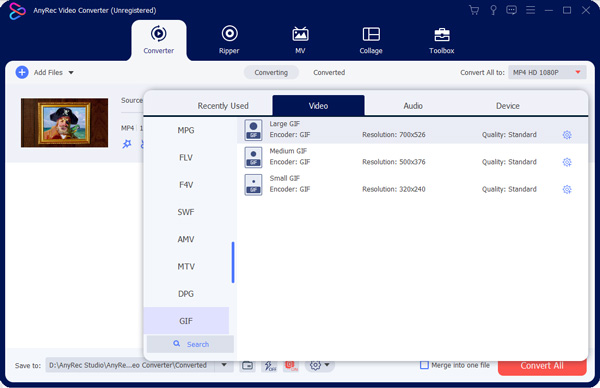
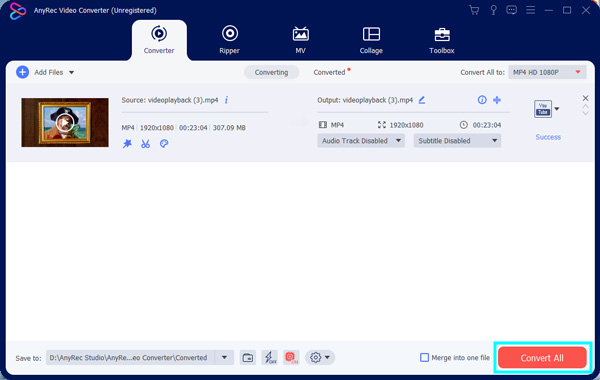
Cum se convertesc MP4 în GIF în Photoshop?
Deschideți FFmpeg. Tastați următoarele comenzi.
Deschideți Adobe Photoshop. Alege Fişier, Import, și apoi Cadre video în straturi. Importați videoclipul dvs. MP4. Asigurați-vă că ați activat Creați animație cadru. Alege Export și apoi Salvați pentru web (moștenire) de sus Fişier listă. Selectați o presetare GIF pe care o preferați. Mai târziu, faceți clic Salvați pentru a finaliza conversia MP4 în GIF Photoshop.
Cum se convertesc MP4 în GIF cu Ezgif?
Deschideți ecranul Ezgif video to GIF converter. Clic Alege fișierul și importați un videoclip MP4. Sau puteți lipi un link video pentru a converti adresa URL în GIF și online. Asigurați-vă că dimensiunea fișierului video MP4 este mai mică de 100 MB. În sfârșit, dați clic Încărcați videoclipul pentru a schimba un MP4 într-un GIF cu Ezgif.
Faceți clic pe Salvare urmat de Start pentru a converti MP4 în WebM utilizând VLC Media Player.
Cum se schimbă MP4 în GIF pe Windows?
Rulați convertorul GIF online sau convertor video de pe desktop în GIF pe baza nevoii tale. Adăugați videoclipul dvs. MP4. Apoi setați GIF ca format de ieșire. Programul desktop oferă un generator de GIF și un compresor GIF. Dacă doriți să editați GIF-uri înainte de export, puteți să descărcați gratuit și să începeți mai întâi o încercare gratuită.
Cum să transformi MP4 în GIF pe Mac?
Puteți folosi convertoarele GIF online și offline de mai sus pentru a crea GIF-uri pe Mac din videoclipuri MP4. Mai mult, puteți face GIF-uri pe Mac cu Gifski, GIPHY Capture și multe alte instrumente desktop. În ceea ce privește macOS High Sierra și utilizatorii ulterioare, puteți face fotografii live pe iPhone și apoi le puteți transforma în GIF-uri cu Live Photo.
Cel mai bun convertor MP4 în GIF online pentru toată lumea.
Servit Utilizatori din întreaga lume
Convertiți acum